Alábbi bejegyzés azzal a nevelő tudásterjesztő céllal született meg, hogy az angol és orosz nyelven a neten szétszórt tudást végre egy magyar kalap alá vegyük, és bárki "továbbokosíthassa" már amúgy is okos alsó-középkategóriás készülékünket, a cikk főszereplőjét, az LG L7 II-t
Felhívnám a nagyérdemű figyelmét, hogy a következők a magyar piacon elterjedt P710 kódnevű, 1 SIM kezelésére képes, 1 fizikai+2 kapacitív előlapi gombbal felszerelt változatra vonatkoznak, míg pl. a P713-as, variáns némileg, helyenként eltér. Aki ilyen készülékével kapcsolatban érdeklődne, kommenteljen/pm-ben jelentkezzen, szives örömest segítek.
0. lépés - Alap Firmware - Ismertető, gyári fw visszatelepítése
Kezdjük azzal, ami talán a leghasznosabb - ugyanis aki a továbbiakban is velünk tart, annál óhatatlanul fennáll a veszélye, hogy belenyúl valamibe az Android-ban, amibe nem kellene. Tehát, még mielőtt levélnehezékké avanzsálna a készülék, mindenképpen próbáljuk meg visszatelepíteni a gyári szoftvert.
A telefon egy régebbi android variánssal, a 4.1.2-es Jelly Bean-nel került piacra, és míg a "nagytesó" L9 II már idejekorán megkapta a 4.4.2-es KitKat frissítést, nekünk csupán néhány kósza kiszivárogtatás jutott az LG Brazil részlegéről, hogy a 2014-es év 2. félévére (többek véleménye szerint szeptember környékén, vagy azután) az L7 II-re is jut a csokis harapnivalóból. (Talán...)
Ápdét:ugyan azóta már sok víz lefolyt a Dunán, és nagyjából akit érintett már megtette, de volt frissítés 4.4.2 KK-re hivatalos úton, ennek a letöltő linkje EMITTEN található, és ugyanazt a telepítési metódust kell alkalmaznia a telepítéséhez, mint a 4.1.2-es droidhoz. Fontos, hogy készült egy V20A és egy V20C jelzésű firmware, is, ezek közül a V20A lényegében használhatatlanul lassú, a V20C használata ajánlott minden esetben!
Ahhoz, hogy a gyári szoftvert telepíthessük, mindenképp szükség lesz magára a szoftverre, amit
tölthetünk le, valamint kelleni fog a program amivel telepítünk, amit
szerezhetünk be. Letöltés után valami könnyen elérhető helyre (alias Asztal) bontsuk ki a telepítő csomagot, és ha már erre jártunk, tegyük mellé a szoftvert is. Fontos, hogy a használata előtt a telepítő mappájában található "msxml.msi" telepítőt futtassuk le, enélkül hibával le fog állni a telefon szoftverezése közben a program, amit nem akarunk.
Tételezzük fel, hogy még nem tettük fel számítógépünkre az LG Drivereit, így töltsük le és telepítsük ezeket is (a telepítés után indítsuk újra a gépet),
Amennyiben megvagyunk az előkészületekkel, folytassuk:
Lévén magyarok vagyunk, ragaszkodjunk is a hazai lokalizációra igazított csomagra, görgessünk "Hungary"-ig, és válasszunk.
Röviden vegyük át: kaptak a szoftverek sorszámot, szerepel, hogy szolgáltatói csomag, vagy "puritán" android, a szoftver csomagszáma - amiből a legfrissebbb a V10J, a készülék típusa, csomag mérete, letöltésszám.
Két dolog: mindíg a készülékünknek megfelelő szoftvert töltsük le (így előtte a telefonon a "Beállítások/A telefonról/Telefon azonosító menüpontban egyeztessük a Típusszámot- ha LG-P710 szerepel, sínen vagyunk, ha nem, akkor sincs pánik, de az ilyen ritka.)
Ha éppen nem letölthető valamiért a kiválasztott szoftver a megadott oldalról - előfordul néha - akkor se essünk kétségbe, bármelyik LGP710 típusú szoftver meg fogja tenni nekünk, ajánlom még az "Europe Open" alattiakat.
Megszereztük a hőn áhított fájlt, folytassuk, de csak ha biztosak vagyunk, hogy:
- Biztosan vissza akarunk állítani, mert így minden felhasználói adat el fog veszni!!! (nem, az SD kártya tartalma nem)
- Az akkumulátor legalább 30%-ig töltve van (ez kb 1 óra fali csatlakozóról történő töltéssel elérhető)
- Van elég időnk és türelmünk a folytatáshoz.
Ha ezekkel megvagyunk, indítsuk el a gyári telepítő szoftverét, és állítsuk be a következő szerint:
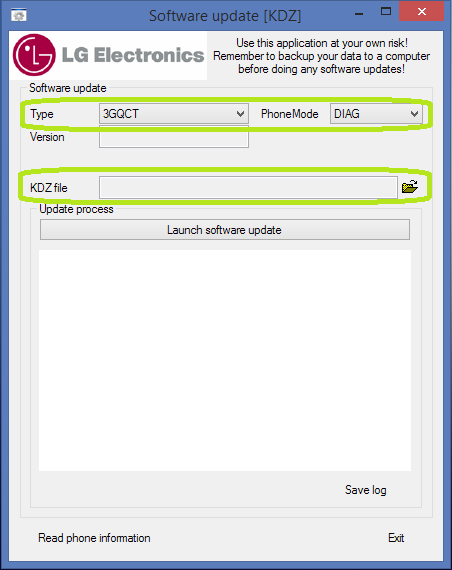
A zölddel bekeretezett rész a fontos értelemszerűen, type 3GQCT-n, PhoneMode DIAG-on, alul pedig betallózzuk a letöltött szoftvert.
Eztán jöhet maga a készülék, amit kikapcsolt állapotban a Hangerő LE gomb folyamatos nyomva tartása mellett a géphez castlakoztatunk USB segítségével - erre szerény jószágunk szimpatikus sárga képernyővel és kék felirattal jelzi nekünk, hogy ő bizony Emergency Mode-ban leledzik imént.
Ha látunk erre utaló jeleket, várjuk meg, amíg a Windows esetleges plusz drivereket telepít, majd ha készen állunk, nyomjuk meg a "Launch software update" gombot, és várjunk, várjunk, várjunk.
A gomb alatti ablakban nyomon követhetjük a történéseket, és azt is, ha valami hibaüzenetet kapunk - megjegyzem, nem lenne szabad ilyennek történnie - és ha sikeresen megérkezett a szoftver a helyére, azt a ===FINISHED=== felirat fogja jelezni.
USB kihúz, telefon elindít (ha magától nem történik meg), és ezzel a résszel készen is volnánk.
1. lépés - ROOT jogok megszerzése - hogy turkálhass az Android agyában.
Mint türelmetlen, és örökké elégedetlen felhasználónak, jogunk van hozzá, hogy megszabaduljunk pár felesleges rendszeralkalmazástól, megpiszkáljuk a gps-t, hogy gyorsabban pozicionáljon, és ilyen finomságok, de mindennek alapja a hozzáférési jogok tulajdonlása - ergó root-olni fogunk.
Fontos, hogy általában a rendszer gyári állapottól ilyen módon történő megváltoztatása a garanciális jogok elvesztésével jár, járhat, tehát innentől csak saját felelősségre menjünk tovább! - ugyanakkor a korábbi rész elég hosszan foglalkozik azzal, hogyan állítsunk vissza mindent gyárira. További konzekvenciák levonását az olvasóra hagyom...
Maga a metódus végtelen egyszerűséggel bír, mindössze a Framaroot nevű alkalmazásra lesz szükségünk. (amely jelenleg még angol nyelvű, de a köveljövőben jó eséllyel magyarul is rootolhatunk majd 
 )
)
Töltsük le az alkalmazást hivatalos honlapjáról,
majd másoljuk a telefon belső memóriájára/SD kártyájára, telepítés, elindítod a programot, ami végtelenül egyszerű felépítésű: a felső legördülő listát hagyjuk alapon (Install SuperSU), alul pedig 2 metódus található, valamelyik a kettő közül működni fog: rábökés, és kis gondolkodás után vissza fog jelezni, hogy sikerült-e vagy sem. Előfordulhat, hogy az alkalmazás leáll az első próbálkozás után - ilyenkor próbálkozzunk újra, sikerülni fog.
Ha pozitív visszajelzést kaptunk, akkor indítsuk újra a telefont, és kész.
Ápdét#2: KitKat 4.4.2 ROOT: nagyon sokan kérdeztétek, hogyan lehet a frissítést rootolni, mert a 4.4.2-es firmware-t ezzel a metódussal nem lehet rootolni. Mivel ez sajnos így van, két opció adott:
az első, hogy JB-ről indulunk, ezt rootoljuk, majd a fent leírtak szerint feltesszük a frissítést de úgy, hogy nem csinálunk rajta factory resetet, nem állítjuk vissza gyári állapotba. Kis szerencsével így megmarad a root jog.
Erősen ajánlott CWM-ből frissíteni, létezik nem csak az LG szoftverrel, .kdz formátumú fájlból frissíthető verzió. Jómagam készítettem a 4.1.2-es és a 4.4.2-es hivatalos frissítésből is egy letisztított, gyorsabb, bővített funkciókkal ellátott verziót, XDA-Developers fórumon Purified Stock néven fut. Egyik nagy előnye, hogy előre rootoltam, ezzel már nem kell foglalkozni.
2. lépés - ClockWorkMod Recovery telepítése - Még mielőtt beleturkálnál az Android agyába...
Van root hozzáférésünk, de ne essünk neki egyből a rendszernek, helyezzük biztonságba dolgainkat. Ez az egyik funkciója a CWM-nek, hogy például teljes biztonsági mentést csináljunk a szoftverről. Szükségünk lesz az alábbi "szeretetcsomagra"
csomagoljuk ki, a tartalmából először telepítsük a telefonra a "gscript_full_1.1.2.apk" alkalmazást, és futtassuk is le egyszer, adjuk meg neki a root jogosultságot - így létrehozza az SD kártyánkon azt a mappát, ahova a következő lépésben be kell másolnunk a csomagból a "boothack-cwm.sh" fájlt. Ezek után a maradék 2 fájlt, az "APPSSBL.bin" és a "recovery.img" fájlokat másoljuk az SD kártya gyökérkönyvtárába - tehát simán a kártyára.
Ezekkel megvolnánk, futtassuk újra a gscript-et, a telefon bal oldali érintőgombját megnyomva a felügró opciók közül válasszuk az "Add script"-et, nevezzük el például CWM-nek, a Needs SU? jelölődobozt hagyjuk bepipálva, és nyomjunk a Load file gombra. Válasszuk a boothack-cwm.sh fájlt, nyomjunk a Save gombra, és kész.
Ezek után az alkalmazásból bármikor a listában megjelenő CWM utasítássorra nyomunk, a telefon újra fog indulni, és a CWM Recovery fog fogadni minket. Ugyanitt megjegyzendő, hogy a telefont kikapcsolt állapotból is Recovery-be tudjuk juttatni - ehhez legalább egyszer futnia kell az előbb létrehozott CWM parancssornak a gscript alkalmazásból - ha a Hangerő LE + Középső előlapi gomb + Bekapcsoló gomb triumvirátust nyomva tartjuk - a telefon megrezdülése után a bekapcsológombot engedjük el.
Bejutottunk a CWM-be, a klasszikus recovery felület fogad minket, kifejezetten nem részletezném a lehetőségeket, a hangerő gombokkal léptethetünk fel-alá, a bekapcsológomb a mindenkori belépést/indítást szolgálja, a kapacitív Vissza gomb a visszalépést. Arra térjünk ki, hogy - felhasználói alkalmazások mennyiségétől függően - alsó hangon 2, de inkább 3 GB szabad hely kelleni fog az SD kártyán a teljes mentéshez!
Léptessünk a Backup & Restore menüpontra, és válasszuk a Backup opciót, így egyből elindul a biztonsági mentés készítése.
Az elkészült mentést teljes egészében is vissza lehet állítani készőbb a Restore opcióval, vagy csak annak elemeit - system, azaz rendszerfájlokat, data, vagyis felhasználói fájlokat - az Advanced Restore opcióval.
Ápdét#3:Fentebb említettem, hogy van CWM-ből telepíthető szoftver, XDA-n fellelhetők ezek. Telepítési metódus a következő: a külső SD kártyára fel kell másolni a kívánt szoftvert, majd navigálni az Install from SD Card opcióra, kiválasztani a fájlt, és telepíteni.
3. lépés - Felesleges alkalmazások eltávolítása - tényleg turkálj az android agyában!
Nagyon sokan, nagyon sokat panaszkodtunk egymásnak és másoknak, hogy ami 4GB belső tárhelynek van feltűntetve, az nem annyi, és nem csak éppen nem, hanem nagyon nem - az eljárás valóban nem korrekt a gyártótól, de mit van mit tenni...
Van mit, ugyanis a gyárilag nagyon jó szoftverezés többnyire felesleges alkalmazásokat is jelent, ami bizony sok tárhellyel kurtít meg minket, tehát ami nem kell, az menjen a Qkába.
Ezek az alkalmazások csak úgy nem törölhetők, szükségünk lesz olyan fájlkezelőre, ami ki tudja használni a root hozzáférést, hogy belenyúlhassunk a rendszerbe. Itt ajánlom személyes, régi kedvencemet, az ES Explorert, relative letisztult és jól átlátható felülettel és sok funkcióval.
Telepítés után adjuk meg neki a Root hozzáférést (opciók/Root Explorer be, felugró ablakban a root hozzáférés engedélyezés), és navigáljunk a system/app mappába a telefon gyökérkönyvtárából.
Amit látunk itt, az az, hogy az alkalmazásaink nem egy, hanem 2 fájlból állnak, mert ahogy azt a gyári szoftvereknél szeretik alkalmazni, ezek "odex-elt" alkalmazások. Röviden annyit tesz, hogy az ismert .apk kiterjesztés mellett minden alkalmazáshoz tartozik egy .odex vagy .dex kiterjesztésű állomány. Előszeretettel alkalmazzák a gyártók ezt a kombinációt, mert ezek a kiegészítő fájlok optimalizálódnak és betöltődnek a rendszer boot-olásakor, a teljes alkalmazás helyett, így gyorsabb a boot folyamat, és némi helyet is megtakarít a rendszer. Hátulütője, hogy így nehezebb "hozzányúlni" az alkalmazásokhoz, a tartalmukat megváltoztatni, ami pl. a rendszer témázásakor nehézséget jelent.
Tehát, amikor törölni akarunk egy rendszeralkalmazást, törölnünk kell a párját képező .odex fájlt is.
Alább egy rövid lista azokról az alkalmazásokról, amik biztonsággal eltávolíthatók akkor, ha tudunk élni nélkülük:
-ApplicationManagerbin.apk
-Books.apk
-CBin.apk
-ChromeBookmarkSyncAdapter.apk
-ChromeWithBrowser.apk
-GoogleDrive.apk
-GoogleTTS.apk
-Hangouts.apk
-LGBackupbin.apk
-LGBrowser_JB.apk
-LGHome3_Theme_***.apk - itt a gyárilag telepített 4 launcher témából törölhetünk, ha a gyári launchert használjuk, egy mindenképpen maradjon meg!
-LinkCompanion3.apk
-Magazines.apk
-Memobin.apk
-MemoWidgetbin.apk
-Music2.apk - Google Zene
-Musicbin.apk - LG zenelejátszó
-MusicWidgetbin.apk
-PCSyncUI.apk
-PhotoAlbumWidget.apk
-PlusOne.apk
-SmartShare.apk
-Stk.apk
-Tasksbin.apk
-WeatherMultiCPbin.apk - LG Időjárás alkalmazás&widget
-WeatherThemebin.apk
-YouTube.apk
A lista a teljesség igénye nélkül tartalmaz Google alkalmazásokat is, felhasználója választja, melyikre tart ezek közül igényt, és melyikre nem.
4. lépés - Kernel-csere : agyátültetés!
Tisztitgatjuk a rendszert, de annyira azért mégse lesz gyors, mint amilyen lehetne. Ez annak köszönhető leginkább, hogy a gyári kernel, azaz rendszermag elég rosszul optimalizált, sok benne a hiba és a felesleges-rosszul beépített elem. Egy lelkes fejlesztő a sokat emlegetett XDA-fórumon, a litván airidosas252 épített egy komplex, mind 4.1.2, mind 4.4.2 alatt működő remekül összerakott kernelt, ami több CPU vezérlőt és mindenféle finomságokat beépített a gyári kernel alapjaira építve, a történet ITT megtekinthető, letölthető, CWM-ből telepíthető. Erősen ajánlott!
5. lépés - A CyanogenMod10.2 - Maga a megváltás...
...azoknak legalábbis biztos, akik már kicsit járatosabbak az android világban, használtak már CM ROM-ot bármelyik androidos gépükön, vagy csak szimplán nem szeretik a gyári szoftver korlátozásait.Nem hiszem hogy nagyon be kell mutatnom azoknak, akik ismerik, akik nem ismerik, azok feltétlenül próbálják ki, mostmár akár az L7 II-n is - hiszen több hónapnyi fejlesztői munka után az orosz szabadúszó weritos, ugyancsak XDA-lakó megépítette tisztán a forráskódokra épülő, tehát nem másik készülékről átírt CyanogenMod 11-et, 4.4.4-es androidra épül. Gyors, tiszta, szép, és minden olyan, amiből az egyik legalább nem teljesül mindíg a gyári androidos rendszerre. A jelenlegi, első kiadásnak két gyerekbetegsége van: a nagyobbik, hogy egyelőre nem működik az NFC - véleményem szerint ez kibírható, én eddig sem használtam - a másik, hogy a rendszer indítása után tovább villog az értesítési LED, mint amikor elindítjuk a telefont - ez könnyen orvosolható bármelyik LED szabályzó programmal, akár a CM beépített, beállításokban megtalálható opcióival is. Ezután tökéletesen működik, programozhgató, beállítható mindenre.
"Mór ápdét!: Igaz ezt már rég meg kellett volna tenni...a CM11 fejlesztésének befejezése után egy másik fejlesztő kezdett dolgozni, és alkotta meg a CM10.2-t a készülékre. Ha a CM11-et jobbnak találtuk a gyárinál, akkor ezt nagyságrendekkel jobban fogja megitélni a felhasználó, rengeteg fejlesztés és tesztelés után stabil és teljesen funkciónáló verzió van belőle, elérhető, átnézhető, telepíthető innen. Erősebben ajánlott!!!
Letöltés a fenti linken, metódus a CWM-es telepítés - bővebben némi angollal a fenti linken.
A plágium gyanújának teljes elkerülése végett megjegyezném, hogy a cikk tartalma, és a benne található fájlok az XDA-Developers android-fejlesztőfórum a készülékkel foglalkozó oldaláról, annak tagjaitól származik, és mint ilyen, szabadon megosztható és publikálható.














